グーグルアナリティクスの画面を見ていて、「この項目を付け足して欲しいな〜」と思ったことはありませんか?
アナリティクスでは基本的な項目は一通りカバーしてくれているものの、中には「これが知りたいのにのってない・・・」と思うこともあるでしょう。
そんな場合は、「セカンダリディメンション」や「カスタムレポート」の機能を使って、自分が知りたいレポート内容をピンポイントで調べるのがオススメです。
この記事では、セカンダリディメンションやカスタムレポートを活用し、自分だけのオリジナルレポートを作成する方法をご紹介します。
ディメンション、指標、セカンダリディメンションの意味と使い方
まず、ディメンションとは一言でいうと
「何の項目を分析しているのか」
を表す言葉です。
ディメンションが「ページ」と設定されていれば、ページごとの解析結果が表示されますし、「キーワード」と設定されていればキーワードごとの解析結果が表示されます。
次に、指標とは、
「ディメンションを分析する際の切り口」
のことです。
以下の画面を見てもらえれば、どれがディメンションでどれが指標かが分かるかと思います。
(「管理画面」→「レポート」→「行動」→「サイトコンテンツ」→「すべてのページ」で表示)
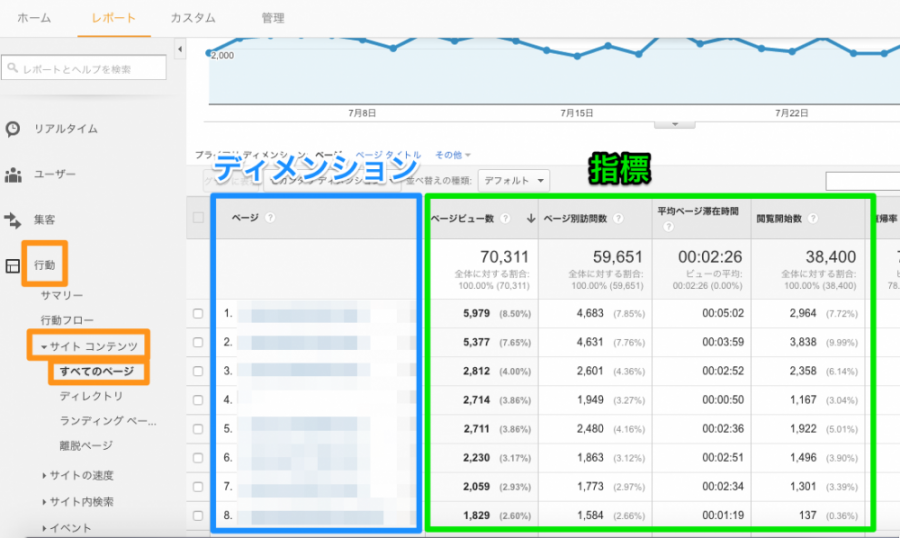
上の画面では、「ページというディメンションを、ページビューなどの切り口で分析している」と言えますね。
また、ディメンションは基本的にひとつしか設定されていませんが、「セカンダリディメンション」といって、ディメンションを増やすことも可能です。
例えば、「ページ」というディメンションに「キーワード」(「広告」のカテゴリー内)というセカンダリディメンションを加えると、以下のような画面が表示されます。
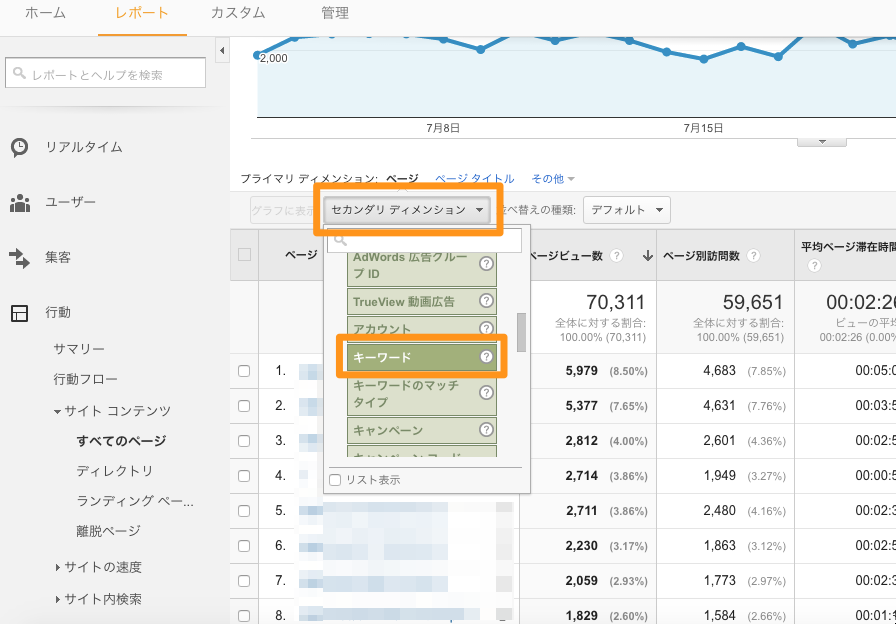
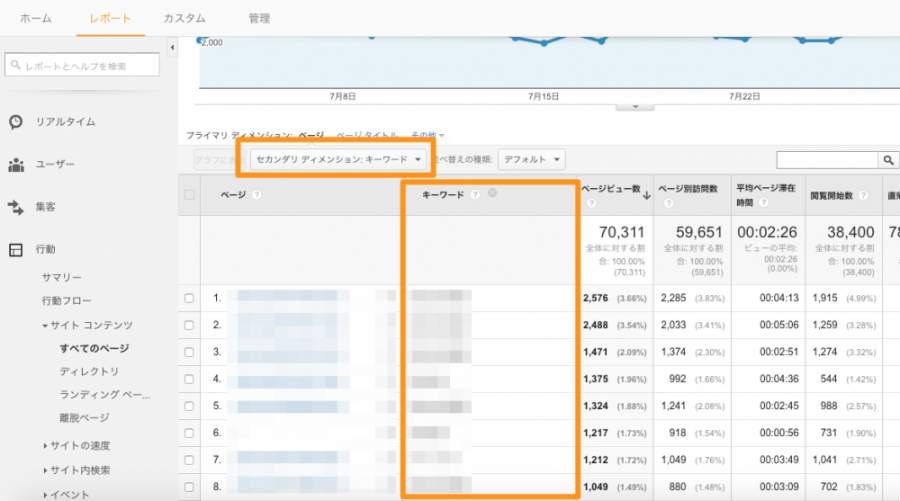
こうすることによって、
「アクセス数の多いページが、検索キーワードごとに分割されて表示」
されるようになります。ひとつのディメンションよりもさらに詳細な分析が可能になる、というわけです。
カスタムレポートの作り方
何度も同じレポート項目を調べたいのであれば、セカンダリディメンションをその都度設定するのではなく、「カスタムレポート」という機能を使って、自分だけのオリジナルレポートを作っておきましょう。
カスタムレポートは、
「管理画面」→「レポート」→「カスタム」
から作成することが可能です。
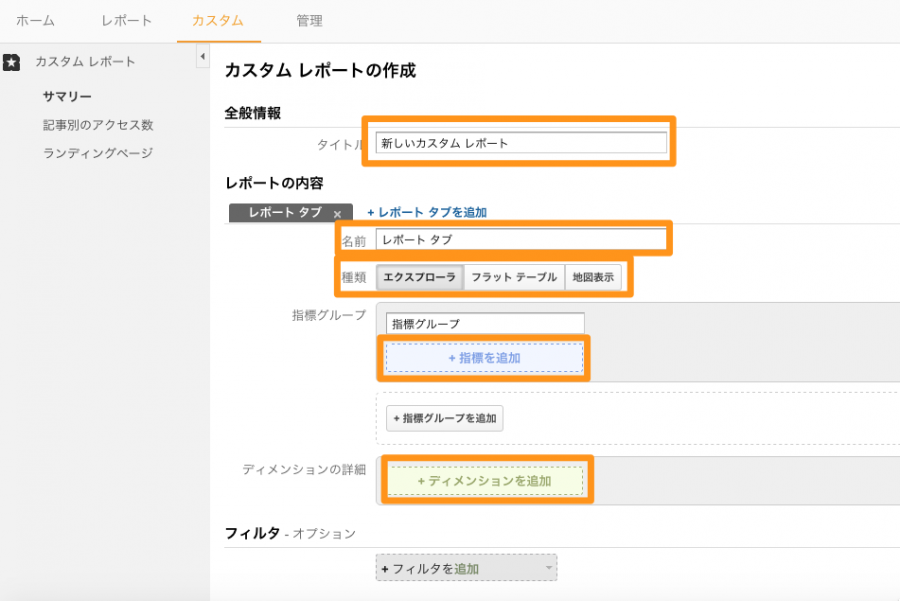
「タイトル」と「レポート名」は好きなものを、「指標」や「ディメンション」は知りたい項目を選んでみましょう。
この記事では、「種類」は「エクスプローラー」で進めていきます。その他の項目は中級者〜上級者向けなので、気になる方は自分で調べてみるのもよいでしょう。
今回は以下のようなレポートを作成しました。
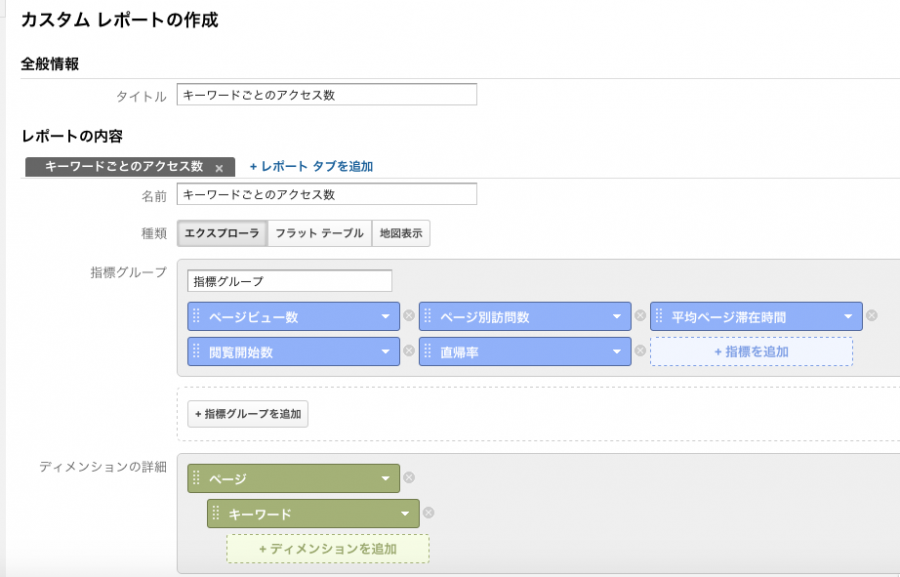
画面下にある「保存」をクリックして完成です。
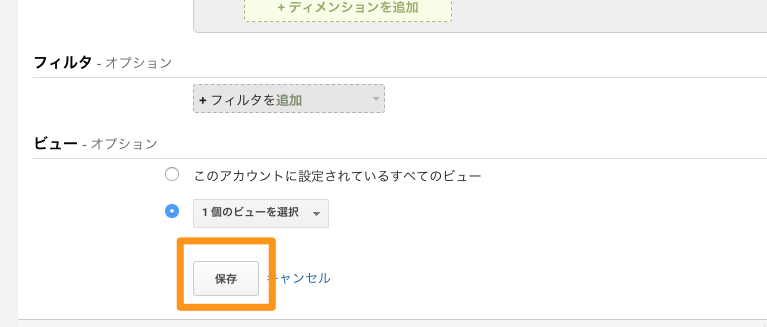
作成したカスタムレポートは、「管理画面」→「カスタム」でいつでも使用できます。
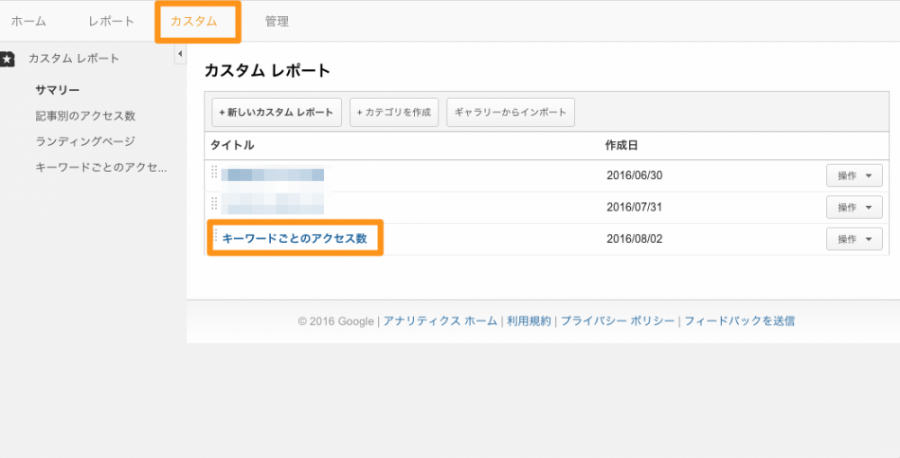
まとめ
セカンダリディメンションを使えば、通常のレポートよりも詳細な分析が可能となります。
また、通常のレポートを頻繁に編集している人や、「ここだけをピンポイントで知りたい」と感じている人は、ぜひカスタムレポート機能を活用し、自分だけのオリジナルレポートを作成してみましょう。













